가로 긴 인쇄 데이터의 자르기 설정
인쇄 데이터를 분할하여 인쇄합니다. 그 후 미디어를 제거하여 FOTOBA사 등의 조각기로 자릅니다. 여기에서는 아래의 인쇄 데이터를 예로 들어, 세로로 3분할하고 FOTOBA사의 절단 마크를 설정하는 순서에 대해 설명합니다.

순서
- 인쇄 데이터를 작업 목록에 추가합니다.
- 다음 중 하나의 방법으로 작업 설정 화면을 엽니다.
- 설정할 작업을 더블 클릭합니다.
- 설정할 작업을 마우스 오른쪽 단추로 클릭하고 을 클릭합니다.
- 작업을 선택한 상태로 작업 도구 영역 왼쪽의
을 클릭하여
작업 설정을 클릭합니다.
표시를 클릭합니다.
- 표시에서 다음을 설정합니다.
- 유형: FOTOBA 마크를 부가
- 인쇄 위치 지정: 위쪽아래쪽오른쪽왼쪽 선택
클립 및 타일을 클릭합니다.
- 바둑판식 배열에서 타일 수를 선택하고 다음과 같이 설정합니다.
- 가로: 3
- 배치 변경: ON
- 겹치기에서 다음을 설정합니다.
- 유형: 모든 모서리
- 트리밍 길이: 0
- 확인을 클릭합니다.메인화면으로 돌아갑니다.
- 작업을 마우스 오른쪽 단추로 클릭하고 을 클릭합니다.
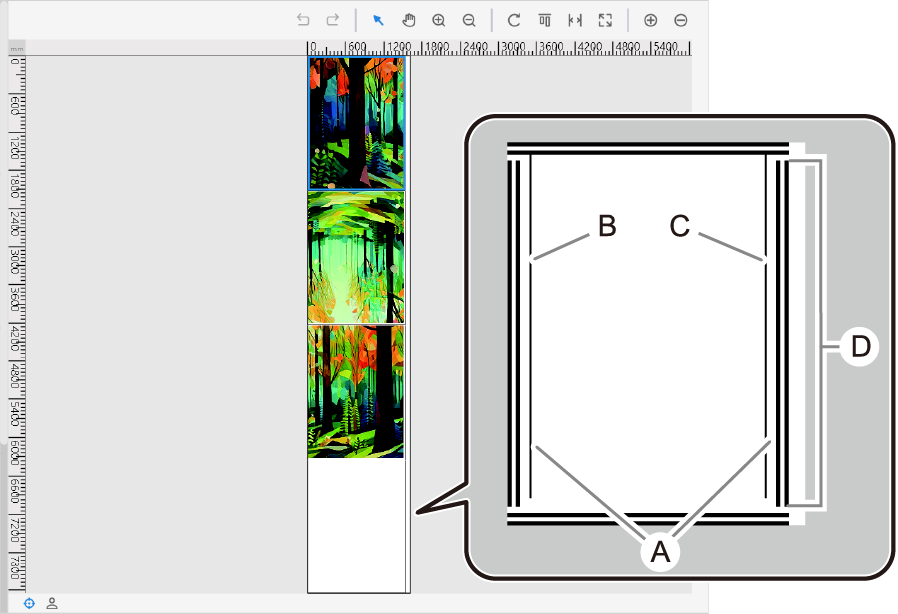
A 자르기 위치 조정선(스트로크: 0.1mm) B 왼쪽 조정선(겹치기 너비를 고려하지 않는 선) C 오른쪽 조정선(겹치기 너비를 고려하지 않는 선) D FOTOBA 마크와 동일한 길이